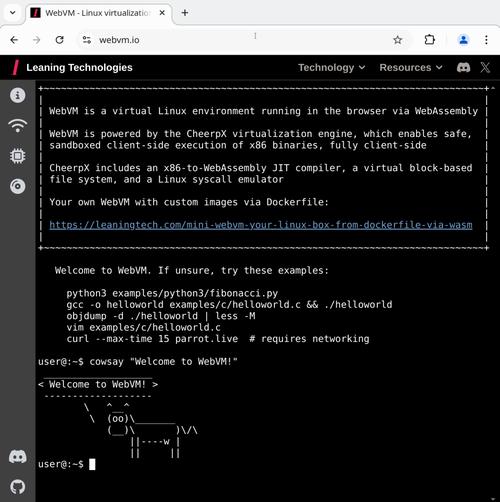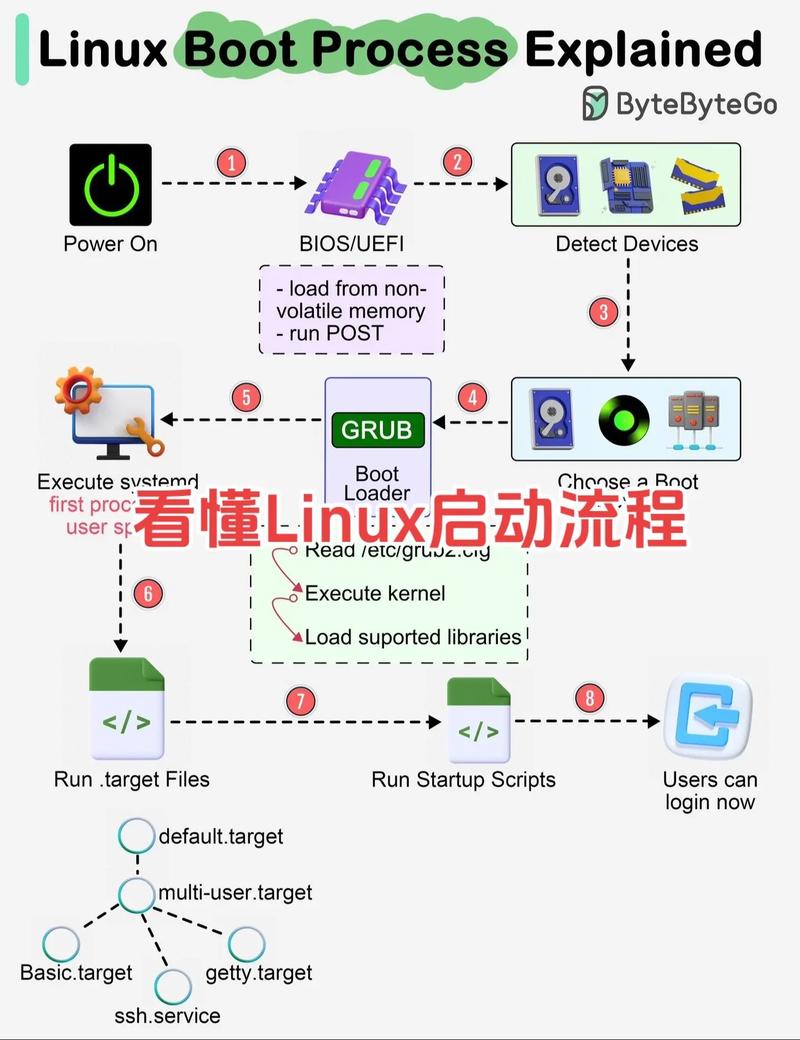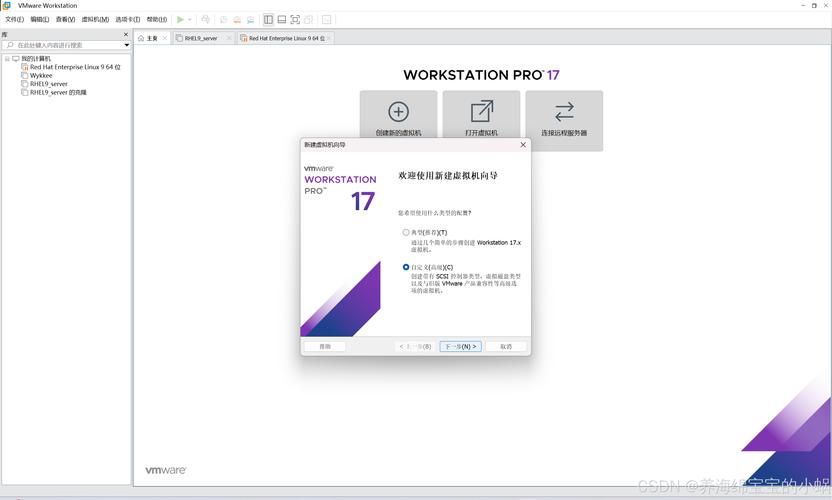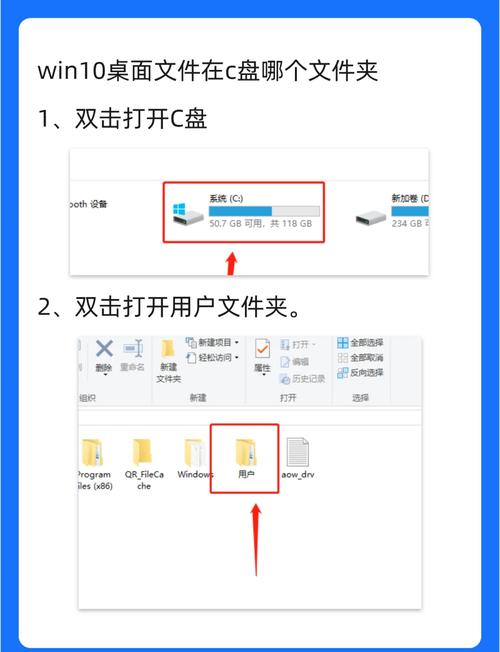Linux终端打开浏览器的多种方法
Linux终端打开浏览器有多种方法。可以直接使用命令行命令如“xdg-open”或“gnome-open”后跟上浏览器名称(如“firefox”或“google-chrome”)来打开。通过桌面环境提供的快捷键或菜单也可以轻松打开浏览器。还可以通过设置默认浏览器来简化命令行操作。这些方法提供了灵活的途径,使Linux用户能够方便地打开浏览器进行网络浏览。
Linux终端下的浏览器启动方式详解
在Linux系统中,终端是用户与系统交互的重要窗口,除了执行各种命令和脚本外,终端还可以用来启动图形界面程序,包括我们常用的浏览器,本文将详细介绍如何在Linux终端中打开浏览器,包括多种方法和技巧。
1. 使用命令行直接打开浏览器
在Linux终端中,最简单的方法是直接使用命令行来启动浏览器,不同的Linux发行版可能默认安装的浏览器不同,但大多数都支持使用命令行参数来启动浏览器并打开特定的网页。
Firefox(火狐浏览器):在终端中输入firefox命令即可启动火狐浏览器,如果需要打开特定的网页,可以在命令后面加上网址,如firefox [网址]。
Chrome(谷歌浏览器):在大多数Linux发行版中,谷歌浏览器的命令为google-chrome或google-chrome-stable,同样地,可以在命令后面加上网址来打开特定网页。
其他浏览器:对于其他浏览器,如Opera、Vivaldi等,也可以使用类似的命令来启动,这些浏览器的命令可以在终端中使用which或whereis命令来查找。
2. 使用桌面环境的应用程序菜单
除了直接使用命令行外,Linux的桌面环境通常还提供了应用程序菜单,方便用户启动各种程序,在终端中,可以使用相应的命令或快捷键来打开应用程序菜单,并从中选择要启动的浏览器。
GNOME桌面环境:在GNOME桌面环境中,可以使用gnome-terminal命令打开终端,并在其中输入gnome-open [网址]来打开默认浏览器并访问指定网页,还可以通过点击桌面上的应用程序图标或使用Alt+F2快捷键打开运行对话框来启动浏览器。
KDE桌面环境:在KDE桌面环境中,可以使用类似的命令或方法来打开浏览器,可以使用kfmclient openUrl [网址]命令来打开默认浏览器并访问指定网页。
3. 配置终端以默认启动浏览器
如果希望在终端中直接输入网址时能够默认使用浏览器打开该网址,可以进行相应的配置,这通常涉及到修改终端的配置文件或使用特定的插件来实现。
Bash终端:对于Bash终端用户,可以修改.bashrc或.bash_profile文件中的配置来实现这一功能,可以添加一个函数来检测输入的命令是否为网址,并使用相应的浏览器命令来打开该网址,这样,当在终端中输入网址时,就会自动使用默认浏览器打开该网址。
其他终端:其他终端模拟器(如Xshell、Putty等)也可能支持类似的配置方法,具体方法可以参考相应终端的文档或在线教程。
4. 使用快捷键启动浏览器
除了直接使用命令行和桌面环境外,还可以设置快捷键来快速启动浏览器,这需要在桌面环境的设置中进行相应的配置。
GNOME桌面环境:在GNOME桌面环境中,可以通过设置快捷键来快速启动浏览器,可以设置一个组合键(如Ctrl+Alt+B)来快速启动默认浏览器并打开一个新的标签页或窗口,这样,只需按下快捷键即可快速启动浏览器并开始浏览网页。
其他桌面环境:其他桌面环境(如KDE、XFCE等)也有类似的设置方法,具体方法可以参考相应桌面环境的文档或在线教程。
5. 注意事项和常见问题解答
权限问题:在使用终端启动浏览器时可能会遇到权限不足的问题(如无法访问某些网站),这通常是由于系统权限设置或网络配置问题导致的,可以尝试使用root权限或检查网络配置来解决这些问题。
命令不识别:如果在尝试使用命令行启动浏览器时遇到“command not recognized”或类似的错误消息,可能是由于命令输入错误、浏览器未安装或路径不正确等原因导致的,可以检查命令输入是否正确、确保浏览器已安装并检查环境变量设置是否正确。
多浏览器管理:如果系统中安装了多个浏览器并希望在终端中切换使用不同的浏览器进行浏览操作时可以尝试使用alias或者更新PATH环境变量来实现对不同浏览器的调用和管理操作以避免混淆和误操作的情况发生同时提高工作效率和便捷性体验感受等好处也更加明显地体现出来啦!
通过以上几种方法我们可以在Linux终端中轻松地打开各种不同的图形界面程序包括我们常用的浏览器啦!无论是直接使用命令行还是通过桌面环境的应用程序菜单都可以轻松地实现这一目标哦!希望本文能够帮助大家更好地了解和使用Linux系统中的终端功能并享受更加便捷和高效的工作体验